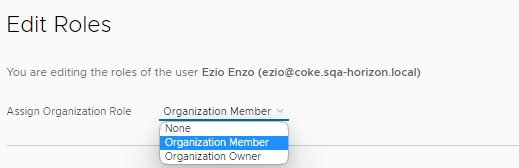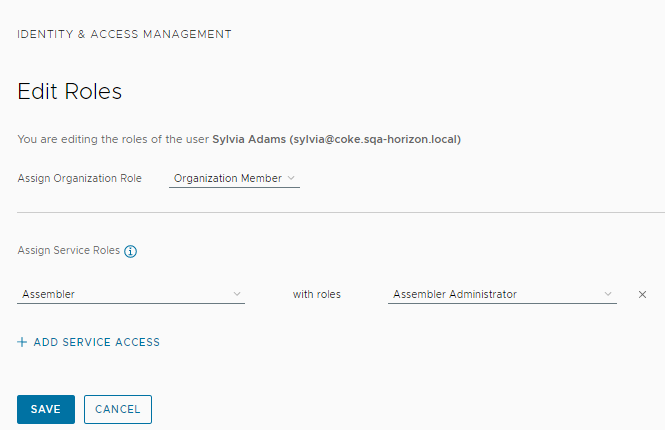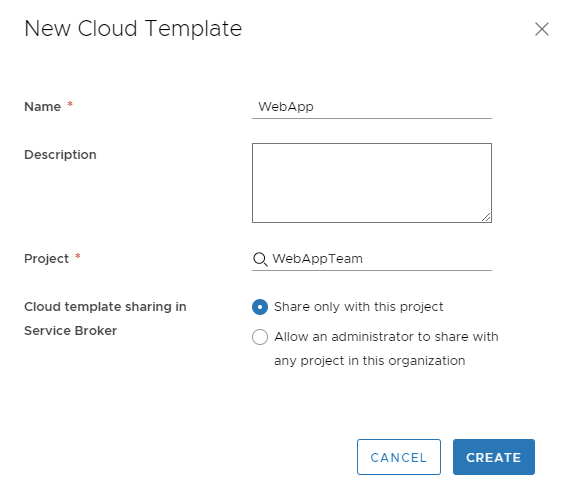Als VMware Aria Automation-Cloud-Administrator sind Sie für die Verwaltung des Zugriffs und des Budgets für Ihre Infrastrukturressourcen verantwortlich. Sie fügen sich und zwei andere Benutzer als Administratoren hinzu. Dieses kleine Team kann die Infrastruktur erstellen und die Cloud-Vorlagen entwickeln, die den Geschäftszielen der Teams entsprechen, die die Cloud-Vorlagen verbrauchen. Anschließend stellen Sie und Ihr kleines Administratorenteam die Cloud-Vorlagen für Ihre Verbraucher bereit, die keine Administratoren sind. Sie lassen nicht zu, dass Nicht-Administratoren auf VMware Aria Automation zugreifen.
In diesem Anwendungsbeispiel sind Sie der Organisationsbesitzer, und Sie haben ein kleines Team, in dem alle über die Dienstadministrator-Rolle verfügen.
Das folgende Verfahren verfolgt einen Benutzer durch den ganzen Vorgang. Sie können jeden Schritt für mehrere Benutzer durchführen.
Prozedur
- Weisen Sie Organisationsrollen zu. Klicken Sie auf Identitäts- und Zugriffsverwaltung.
- Melden Sie sich bei der VMware Aria Automation-Konsole an.
- Klicken Sie auf Identitäts- und Zugriffsverwaltung.
- Wählen Sie den Benutzernamen aus und klicken Sie auf Rollen bearbeiten.
- Wählen Sie im Dropdown-Menü Organisationsrollen zuweisen die Option Organisationsmitglied aus.
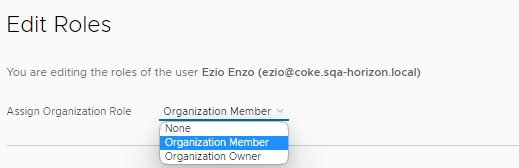
Die Organisationsmitglied-Rolle gewährleistet, dass der Benutzer auf die Konsole und alle Dienste zugreifen kann, zu denen Sie ihn hinzufügen. Er kann keine Organisationsbenutzer verwalten.
Lassen Sie die Seite „Rolle bearbeiten“ für diesen Benutzer geöffnet und fahren Sie mit dem nächsten Schritt fort.
- Weisen Sie die Assembler-Administrator-Rolle sich selbst und mindestens einem oder zwei weiteren Administratoren in diesem Szenario zu.
Die Dienstadministrator-Rolle verfügt über umfassende Berechtigungen zum Hinzufügen, Bearbeiten und Löschen von Infrastruktur, Projekten, Cloud-Vorlagen und Bereitstellungen. Das Definieren einer Administratorrolle für eine Person und der Benutzerrolle für eine andere Person wird in Szenario 2 erläutert. In diesem Beispiel wird Sylvia verwendet.
- Klicken Sie auf Dienstzugriff hinzufügen.
- Konfigurieren Sie den Benutzer mit dem folgenden Wert.
| Dienst |
Rolle |
| VMware Aria Automation |
Assembler-Administrator |
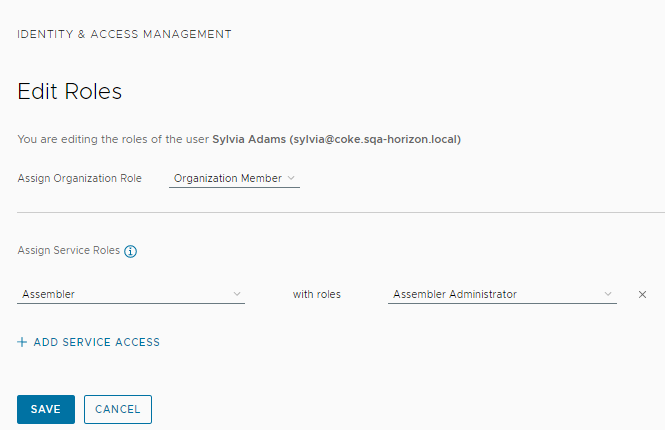
- Erstellen Sie ein Projekt in Automation Assembler, das Sie zum Gruppieren von Ressourcen und zum Verwalten der Ressourcenabrechnungen für verschiedene Business-Gruppen verwenden.
- Klicken Sie in der Konsole auf Dienste und dann auf Assembler.
- Wählen Sie .
Dieses Benutzerrollen-Anwendungsbeispiel gibt schwerpunktmäßig Beispiele, wie Sie Benutzerrollen implementieren können, und erläutert nicht das Erstellen des vollständig definierten Systems.
Informationen zum Konfigurieren der Infrastruktur finden Sie unter Erstellen der Ressourceninfrastruktur. Weitere Informationen zu Projekten finden Sie unter Hinzufügen und Verwalten von Projekten.
- Geben Sie WebAppTeam als Projektnamen ein.
- Klicken Sie auf Benutzer und dann auf Benutzer hinzufügen.
- Geben Sie die E-Mail-Adressen der Personen ein, die Sie beim Erstellen und Verwalten der Infrastruktur und der Cloud-Vorlagen unterstützen können.
- Wählen Sie im Dropdown-Menü Rolle zuweisen die Option Administrator.
Als
Automation Assembler-Administratoren verfügen diese beiden Benutzer bereits über Administratorzugriff auf die Cloud-Konten, die Infrastruktur und alle Projekte. In diesem Schritt werden die in späteren Szenarios verwendeten Rollen erläutert. In den späteren Szenarien definieren Sie die Projektadministrator- und die Projektmitglied-Rolle, die über unterschiedliche Berechtigungen verfügen.
- Klicken Sie auf die Registerkarte Bereitstellung und fügen Sie eine oder mehrere Cloud-Zonen hinzu.
Bitte beachten Sie: Bei diesem Anwendungsbeispiel geht es um Benutzerrollen.
- Entwickeln Sie eine einfache Cloud-Vorlage, damit Sie das Projekt „WebAppTeam“ testen können.
Dieser Cloud-Vorlagen-Abschnitt ist verkürzt. Im Mittelpunkt stehen Benutzer und Benutzerrollen, die durch Projekte definiert sind, und nicht die Erstellung einer Cloud-Vorlage.
- Wählen Sie .
- Geben Sie als neuen Namen für die Cloud-Vorlage WebApp ein.
- Wählen Sie als Projekt „WebAppTeam“ aus.
- Wählen Sie die Option Nur mit diesem Projekt gemeinsam nutzen.
Diese Einstellung stellt sicher, dass die Cloud-Vorlage nur für Projektmitglieder verfügbar ist. Wenn Sie zum Bereitstellen der Cloud-Vorlagen für andere Teams bereit sind, können Sie die Option „Dem Administrator die Freigabe an jedes Projekt in dieser Organisation erlauben“ wählen. Die Freigabe der Cloud-Vorlage für andere Projekte bedeutet, dass Sie keine doppelten Instanzen derselben Basisvorlagen pflegen müssen. Sie können Cloud-Vorlagen von Entwicklungsprojekten in Produktionsprojekte verschieben, sodass Katalogverbraucher sie in Produktionsinfrastrukturressourcen bereitstellen können.
- Klicken Sie auf Erstellen.
- Ziehen Sie im Cloud-Vorlagen-Designer die Komponente auf die Arbeitsfläche.
- Klicken Sie auf Bereitstellen.
- Fahren Sie mit den Durchgängen der Cloud-Vorlage fort, bis Sie sie für Ihre Verbraucher bereitstellen können.
- Klicken Sie auf Version und veröffentlichen Sie eine Version der Cloud-Vorlage.
- Senden Sie den Benutzern die Anmeldeinformationen mit der gängigsten Methode.
Ergebnisse
In diesem Anwendungsbeispiel haben Sie Ihre beiden Kollegen zu Organisationsmitgliedern gemacht. Sie haben dann Sylvia zu einem Automation Assembler-Administrator gemacht. Sie haben Tony zu einem WebApp-Projektadministrator gemacht. Diese Benutzerrollenkonfiguration funktioniert nur für kleine Teams, in denen Sie Ihren Verbrauchern bereitgestellte Anwendungen bereitstellen, anstatt ihnen Self-Service-Zugriff oder einen Katalog bereitzustellen.